
Ongelmanratkaisun tarkistusluettelo
Noudata seuraavia ohjeita, kun yrität ratkaista laitteeseen liittyvää ongelmaa.
1.
Tarkista, että laitteen valmiusvalo palaa. Jos mikään valo ei pala, toimi seuraavasti:
a. Tarkista virtajohdon liitännät.
b. Varmista, että laitteeseen on kytketty virta.
c.
Tarkista, että käytät laitteelle sopivaa jännitettä. (Tarkista laitteen jännite sen takaosassa
olevasta tarrasta.) Jos käytät jatkojohtoa, jonka jännite on määritettyjen rajojen ulkopuolella,
kytke laite suoraan seinäpistorasiaan. Jos se on jo kytketty seinäpistorasiaan, kokeile toista
pistorasiaa.
d. Jos tulostin ei edelleenkään saa virtaa, ota yhteys HP:n asiakaspalveluun.
2.
Tarkista kaapelit.
a. Tarkista laitteen ja tietokoneen tai verkkopistorasian väliset kaapeliliitännät. Varmista, että
kaapeli on napakasti kiinni.
b. Varmista, että itse kaapeli ei ole viallinen. Kokeile toista kaapelia, jos mahdollista.
c.
Tarkista verkkoliitäntä.
3.
Ohjauspaneelissa tulisi näkyä ilmoitus toimintavalmiudesta. Jos näytössä näkyy virheilmoitus,
selvitä virhe.
4.
Tarkista, että käytettävä paperi vastaa laatuvaatimuksia.
5.
Tulosta asetussivu. Jos laite on yhdistetty verkkoon, myös HP Jetdirect -sivu tulostuu.
a. Paina tulostimen ohjauspaneelissa Alkuun -painiketta.
b. Avaa seuraavat valikot:
◦
Hallinta
◦
Raportit
◦
Määritys-/tilasivut
◦
Asetussivu
c.
Paina
OK
-painiketta.
Jos sivut eivät tulostu, varmista, että ainakin yhdessä lokerossa on paperia.
Jos sivu aiheuttaa paperitukoksen laitteessa, poista tukos ohjauspaneelin ohjeiden mukaan.
6.
Jos määrityssivu tulostuu, tarkista seuraavat kohdat.
a. Jos sivu ei tulostu oikein, ongelma liittyy laitteistoon. Ota yhteys HP:n asiakaspalveluun.
b. Jos sivut tulostuvat oikein, ongelma ei liity laitteistoon. Ongelma liittyy käytettävään
tietokoneeseen, tulostinohjaimeen tai sovellusohjelmaan.
FIWW
Ongelmanratkaisun tarkistusluettelo
171
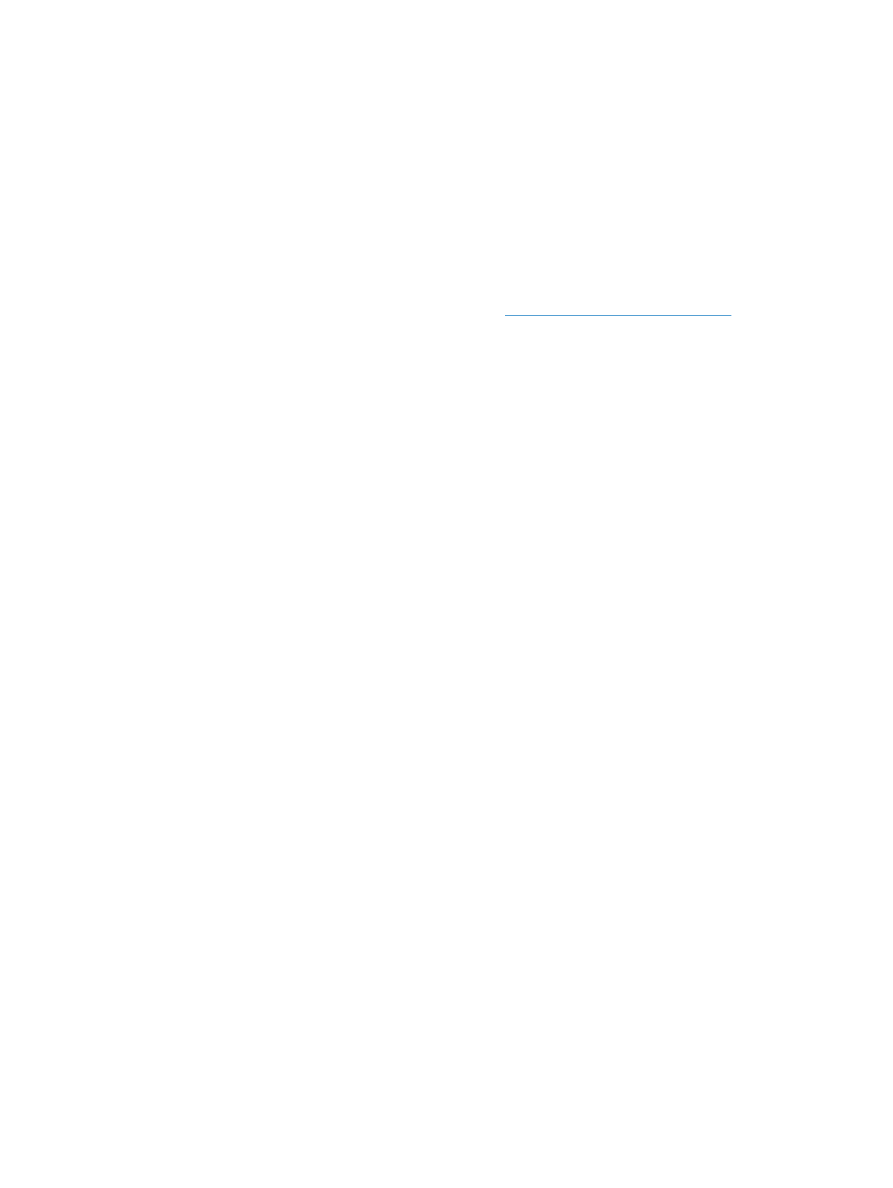
7.
Valitse jokin seuraavista vaihtoehdoista:
Windows: Valitse Käynnistä ja valitse Asetukset. Valitse sitten Tulostimet tai Tulostimet
ja faksit. Kaksoisnapsauta laitteen nimeä.
TAI
Mac OS X: Avaa Kirjoittimen asetustyökalu tai Tulosta ja faksaa-luettelo ja
kaksoisosoita laitteen riviä.
8.
Tarkista, että olet asentanut tulostinohjaimen tälle laitteelle. Tarkista, että käytät tälle laitteelle
tarkoitettua tulostinohjainta. Tulostinohjain on laitteen mukana toimitetulla CD-levyllä. Voit ladata
tulostinohjaimen myös seuraavasta Web-sivustosta:
www.hp.com/support/lj600Series
.
9.
Tulosta lyhyt asiakirja toisesta sovellusohjelmasta, josta tulostaminen on aiemmin onnistunut. Jos
tulostaminen onnistuu, ongelma liittyy käytettävään sovellusohjelmaan. Jos ratkaisu ei toimi
(asiakirja ei tulostu), toimi seuraavasti:
a. Yritä tulostaa työ toisesta tietokoneesta, johon tulostinohjelmisto on asennettu.
b. Jos laite on liitetty verkon kautta, liitä se suoraan tietokoneeseen USB-kaapelilla. Määritä laite
käyttämään oikeaa porttia tai asenna ohjelmisto uudelleen ja valitse uusi käytettävä
yhteystyyppi.